Convertir la matrice en tableau à 3 colonnes ('reverse pivot', 'unpivot', 'flatten', 'normalize'))
je dois convertir la matrice Excel FIRST dans le tableau LATER :
PREMIÈRE :
P1 P2 P3 P4
F1 X
F2 X X
F3 X X
F4 X X
plus tard :
F P VALUE
F1 P1 X
F1 P2
F1 P3
F1 P4
F2 P1 X
F2 P2 X
F2 P3
F2 P4
F3 P1
F3 P2 X
F3 P3
F3 P4 X
F4 P1
F4 P2 X
F4 P3 X
F4 P4
2 réponses
à "reverse pivot", "unpivot" ou "flatten":
-
Pour Excel 2003: Activer une cellule de votre tableau de synthèse et choisissez Données - Rapport de tableau croisé dynamique:
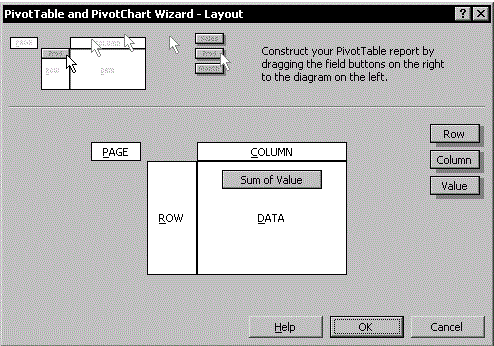
pour les versions ultérieures, accédez au Magicien avec Alt + D , P .
pour Excel pour Mac 2011, c'est ⌘ + Alt + P ( voir ici ).
-
sélectionnez multiple consolidation ranges et cliquez sur suivant .
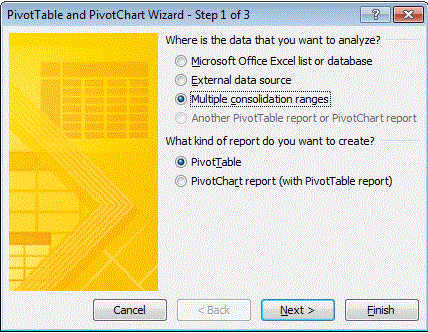
-
dans "Étape 2a de 3", Choisissez je vais créer les champs de la page et cliquez sur .
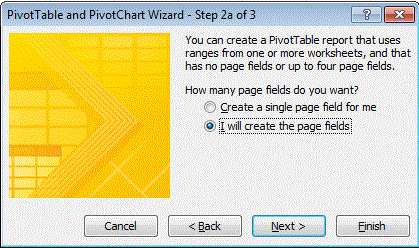
-
dans" Étape 2b de 3 "spécifiez la plage de votre tableau sommaire dans le champ Plage (A1:E5 pour les données de l'échantillon) et cliquez sur ajouter , puis suivant .
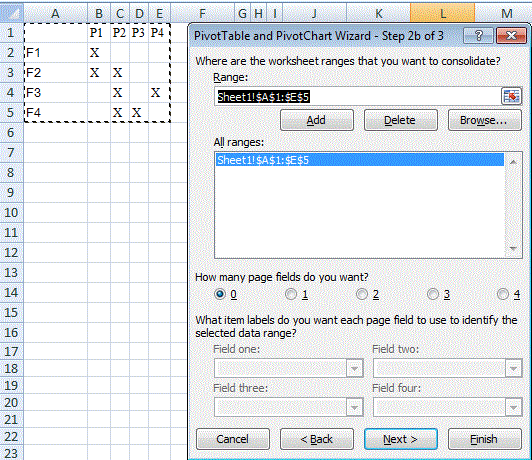
-
dans" Étape 3 de 3", Sélectionnez un emplacement pour la table de pivotement (la feuille existante devrait servir, car le PT n'est requis que temporairement):
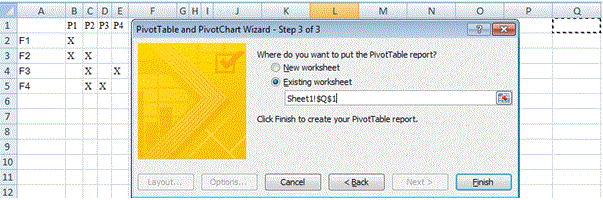
-
, Cliquez sur Terminer pour créer le tableau croisé dynamique:
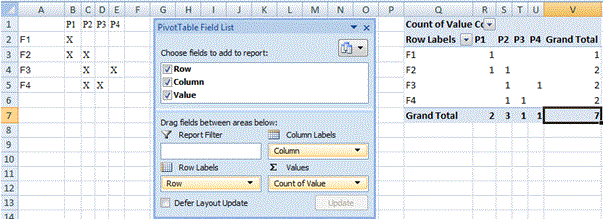
-
forer vers le bas (c'est-à-dire double-cliquer) sur l'intersect des grands totaux (ici la cellule V7 ou
7):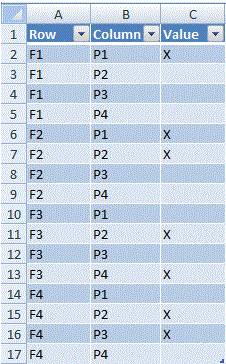
-
le PT peut maintenant être supprimé.
- la Table résultante peut être convertie en un tableau conventionnel de cellules en sélectionnant Table dans le Menu rapide (clic droit dans le tableau) et convertir à la gamme .
il y a une vidéo sur même sujet à lancer Excel que je considère excellente qualité.
une autre façon de déballer des données sans utiliser VBA est avec PowerQuery, un add-in Gratuit pour Excel 2010 et plus, disponible ici: http://www.microsoft.com/en-us/download/details.aspx?id=39379
installer et activer L'add-in de requête de puissance. Puis suivez ces étapes:
ajouter une étiquette de colonne à votre source de données et la transformer en une table Excel via Insert > Table ou Ctrl - T .
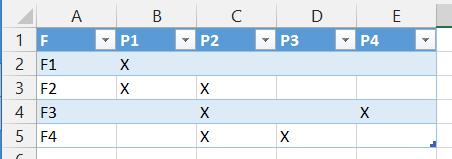
sélectionnez n'importe quelle cellule dans la table et sur le ruban de requête D'alimentation cliquez "De La Table".
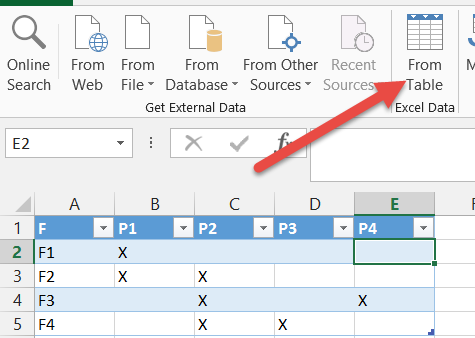
ceci ouvrira la table dans la fenêtre de L'éditeur de requête de puissance.
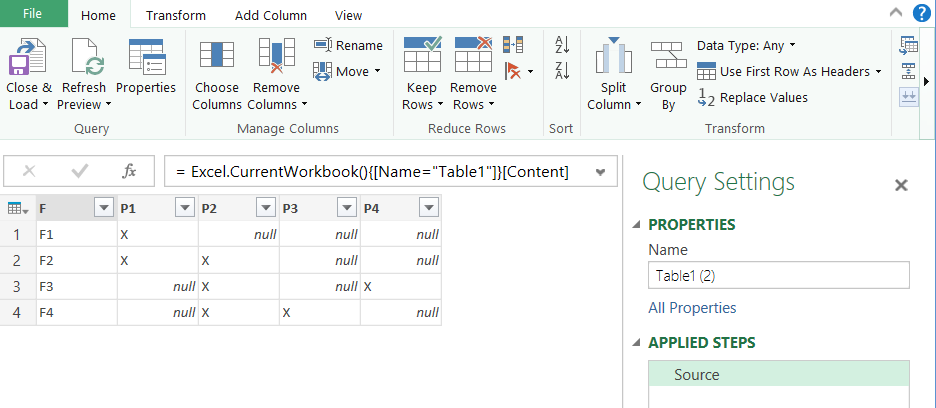
, Cliquez sur l'en-tête de colonne de la première colonne pour la sélectionner. Puis, sur le transformer ruban, cliquez sur le colonnes Unpivot menu déroulant et sélectionnez colonnes UNPIVOT autres .
pour les versions de Power Query qui n'ont pas la commande Unpivot autres colonnes , sélectionnez Toutes les colonnes sauf la première (en utilisant Shift-click sur les en-têtes de colonne) et utilisez la commande Unpivot .
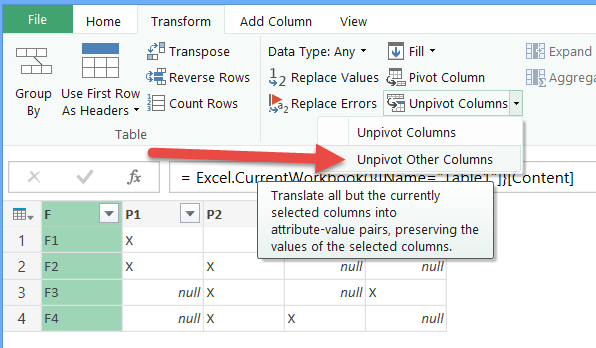
le résultat est une table plate. Cliquez sur fermer et charger sur le ruban intérieur et les données seront chargées sur une nouvelle feuille Excel.
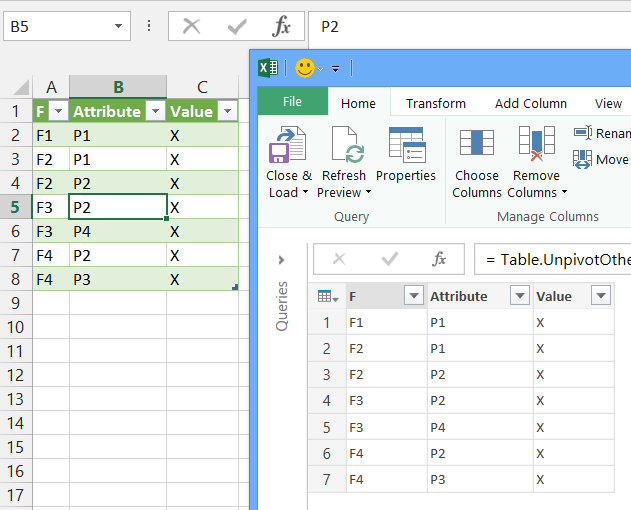
maintenant à la bonne partie. Ajoutez quelques données à votre table source, par exemple
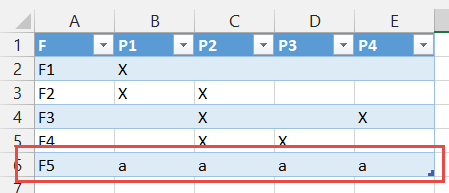
cliquez sur la feuille avec la table de résultat de requête de puissance et sur le ruban de données cliquez Rafraîchir tous . Vous verrez quelque chose comme:
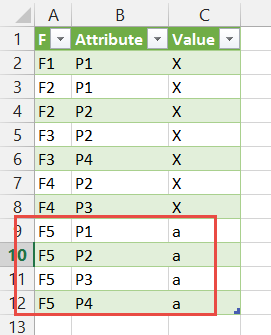
Power Query n'est pas une simple transformation. Il est reproductible et peut être relié à des données qui changent de façon dynamique.